Dezinstalați ghidurile RealVNC cu mod tradițional sau mai rapid
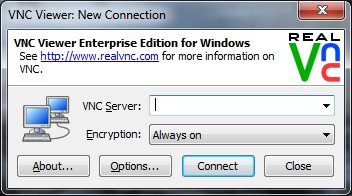
luați un mod manual standard sau o abordare mai rapidă pentru a dezinstala RealVNC de pe PC? Puteți obține mai multe detalii despre aceste două metode din această postare și o puteți alege pe cea mai bună pe care credeți că o ștergeți.

RealVNC overview
RealVNC este un program care oferă acces de la distanță la alte dispozitive. Se compune dintr-un Server VNC server și o aplicație client VNC Viewer, ambele vor fi instalate și create comanda rapidă pe PC. Deci, nu vă faceți griji dacă vedeți aceste două aplicații după instalarea RealVNC.
Producător: RealVNC Ltd
scris în: Java
Tip: software de administrare la distanță
site-ul oficial: www.realvnc.com
folderul de instalare implicit: C:\Program Files\RealVNC\VNC4\
motive posibile pentru a elimina programul
- RealVNC ocupă prea mult spațiu de sistem
- CPU întotdeauna într-o rată ridicată de utilizare atunci când rulează acest program
- computerul a fost înghețat
- nu trebuie să utilizați RealVNC mai în viitor
- RealVNC ar trebui să fie dezinstalat mai întâi și să instalați versiunea mai nouă
dacă ați încercat, dar nu ați reușit să eliminați programul de pe computer, ar trebui să îl săriți și să luați un alt mod de a efectua dezinstalarea.
dezinstalați corect RealVNC cu aceste două moduri disponibile
metoda tradițională pentru a o elimina pe PC
deoarece există două programe asociate RealVNC, ar trebui să le eliminați complet din Windows. Și modul tradițional de eliminare se va baza pe funcția de eliminare Windows.
- opriți procesele RealVNC care rulează pe computer
- Faceți clic pe butonul Windows/Start și faceți clic pe panoul de Control
- apoi, ar trebui să accesați programul de dezinstalare Windows, există nume diferite în diferite sisteme de operare:
Windows XP-Adăugare / eliminare programe
Windows 7 / Vista/8/8.1 – Dezinstalați un program sub Programe și caracteristici.
Windows 10-Apps & caracteristici - evidențiați serverul VNC din lista de programe și faceți clic pe Dezinstalare
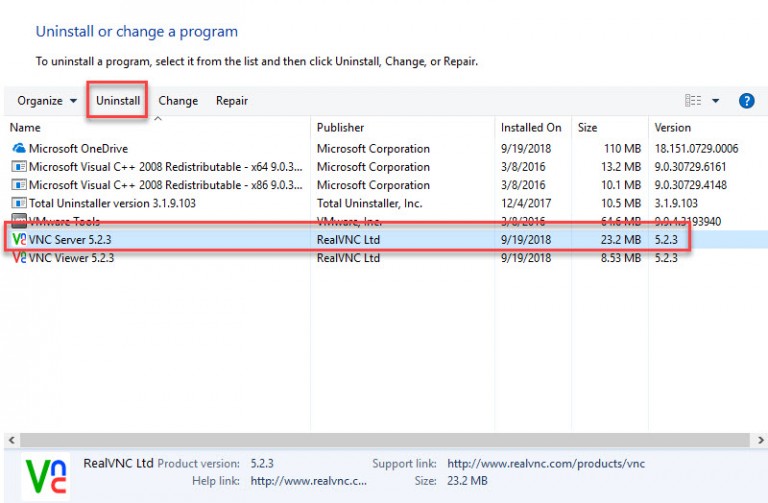
- Faceți clic pe butonul Următorul din Expertul de configurare
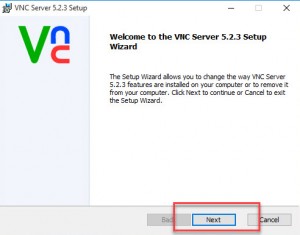
- Selectați pentru a elimina programul de pe computer și a continua procesul de eliminare
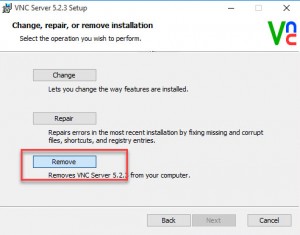
- Faceți clic pe Eliminare pentru a începe pentru a elimina VNC Server
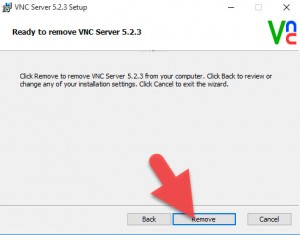
- așteptați câteva secunde, și faceți clic pe Finish când termina eliminarea
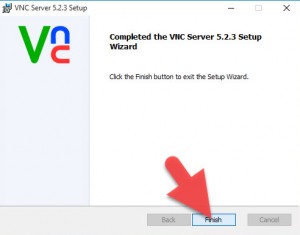
- înapoi la panoul de dezinstalare Windows, și selectați VNC Viewer
- repetați pașii de eliminare pentru a-l dezinstala
- reporniți computerul și conectați-vă
- activați caseta de căutare Windows și introduceți regedit
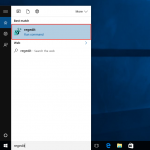
- Faceți clic pe acesta pe rezultatul căutării pentru a deschide Registry Editor pe sistem
- desfaceți toate grupurile de registry și ștergeți acele chei de registry care aparțin RealVNC
după finalizarea tuturor acestor pași, veți putea dezinstala RealVNC cu succes de pe PC.

Obțineți Advanced App remover pentru a dezinstala RealVNC mai repede
pentru persoanele care nu doresc să petreacă prea mult timp pentru a elimina programul, aplicarea unui program de dezinstalare profesional este o alternativă bună. Advanced App uninstaller poate ajuta utilizatorii să scaneze și să elimine rapid toate fișierele și preferințele și, mai important, nu trebuie să ia prea mulți pași pentru a efectua întreaga eliminare.
Total Uninstaller este instrumentul de eliminare calificat care vă poate ajuta să eliminați RealVNC cu pași simpli și puteți afla cum să eliminați cu următoarele ghiduri:
- lansați Total Uninstaller pe computer și evidențiați pictograma serverului VNC din meniu
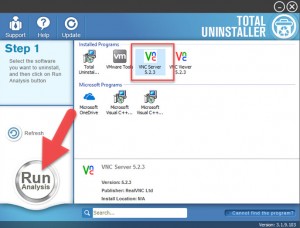
- Faceți clic pe Executare analiză, și veți găsi că toate fișierele asociate vor fi listate pe interfata
- Faceți clic pe dezinstalare completă, și faceți clic pe Da pentru a vă asigura că doriți să dezinstalați VNC Server
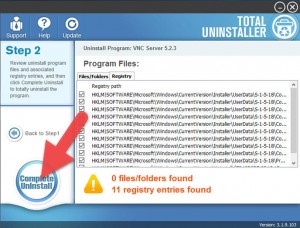
- când se deschide Expertul de configurare, faceți clic pe Următorul și eliminați
- Faceți clic pe Eliminare din nou pentru a activa procesul de eliminare
- când este finalizat, faceți clic pe Terminare pentru a ieși din configurare
- Faceți clic pe Scanare resturi pe total Uninstaller pentru a verifica fișierele rămase de pe computer
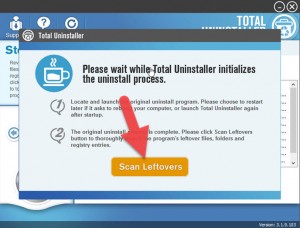
- Faceți clic pe ștergeți resturile și da pentru a curăța toate rămășițele sale
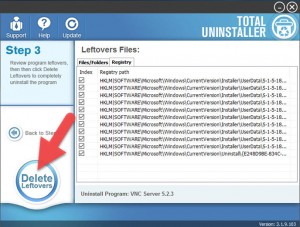
- Faceți clic pe OK pentru a termina eliminarea
- înapoi la interfața principală a programului de dezinstalare și selectați VNC Viewer
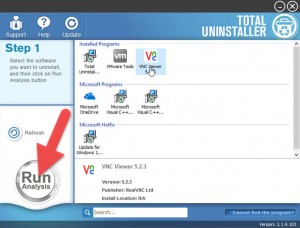
- continuați să dezinstalați VNC Viewer cu aceiași pași de eliminare
- când ați terminat, ieșiți din total Uninstaller și mergeți să reporniți computerul
când reporniți computerul, sistemul dvs. va fi reîmprospătat și veți termina să dezinstalați complet RealVNC.
nu este suficient de clar? Vă rugăm să consultați video pentru instrucțiuni mai intuitive:

Leave a Reply